手元にテスト用のBUFFALO LS210D0201N(NAS)があるのですが、きれいに初期化してテスト用に再利用するように設定を始めました。
初期化が完全に行うタイプなので丸1日かかり、その後はいつものNASの設定なのですが・・・完全に今回はつまづきました(泣)
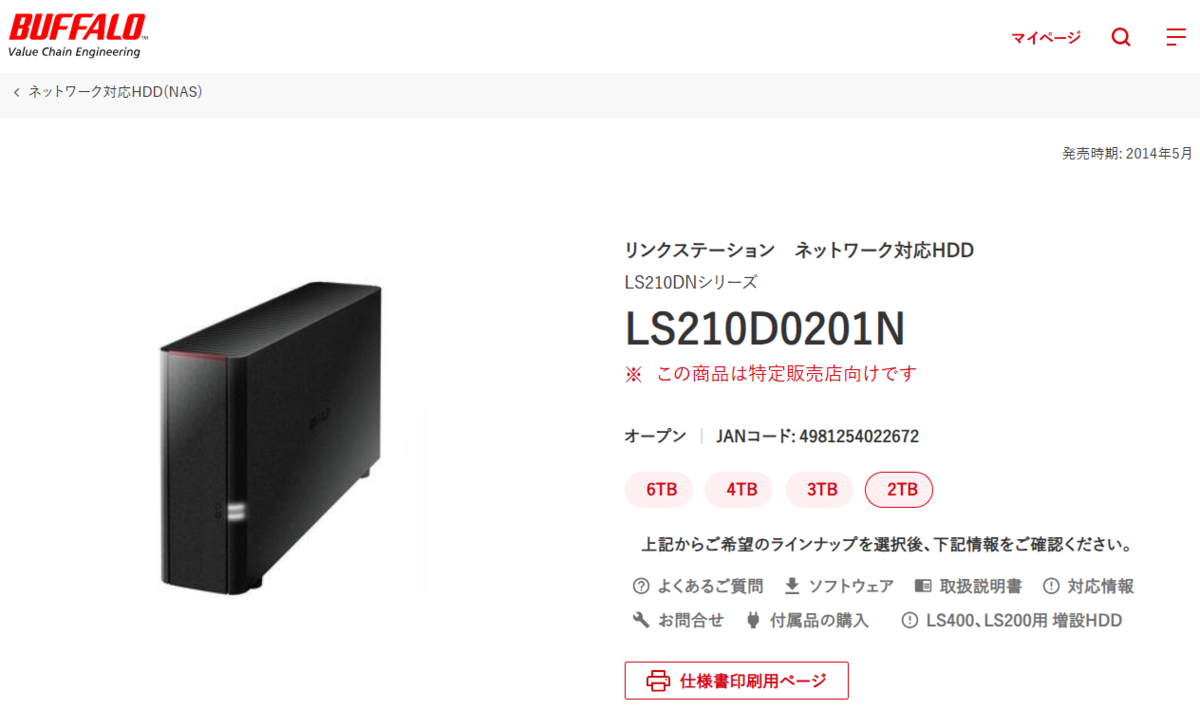
特にマニュアルを見なくても何度も設定しているので大丈夫だと思っていましたが、なぜかWindows 11パソコンからアクセスできません。
IPアドレスまたはホスト名を叩けば共有フォルダにすぐアクセスできるのですが、2台のWindows 11パソコンでは同じくアクセス不可。
Windows 10パソコンがあったので、こちらからエクスプローラでアクセスしてみると問題ないので、Windows 11固有の問題となってきます。
最初はGeminiやChatGPTで調査していましたが、これといった回答が出てこず半日が終わりました。
「そんなに難しいトラブルだとは思えないけど・・・」と思って、普通にGoogle検索したら速攻解決策が出てきました。
GeminiやChatGPTも、まだまだ万能ではないのです(笑)
YouTube動画の方が分かりやすいかな?
Windows 11 24H2からセキュリティ面の仕様が変わったのが原因で、資格情報を追加することであっさり解決です。やれやれ・・・
詳しくは上記リンク先や動画に書いてある通りですが、ざっくりと書くと、NAS上にユーザを1つ手動で追加、Windows 11 24H2パソコンで作成したユーザの資格情報2つを追加(IPアドレス&ホスト名)すればOKです。
IPアドレス&ホスト名はNAS Navigator2で確認するのが簡単です。
Windows 11 24H2からというのがポイントで、23H2ならおそらく問題はないはず。
これは結構つまづく方も多いと思いますので、該当する方はお気をつけください!
~こんな記事も書いています~
DS223jを設定したのは初めてで、なかなか性能の良いNASなので今後も触れる機会が増えると思い、自分が忘れないうちにと思い備忘録代わりの記事としています。
NASはBUFFALO LS210D0201Gですが、赤いランプ点滅7回を繰り返しているので、NAS内のハードディスク故障の可能性が高く、同型番へ交換することになりました。
Synology DiskStation DS223jとAPC BR550S-JPは動作互換ご確認できているので、Synology DiskStation DS223jの管理画面から様々な自動設定や障害対応の設定が可能となっています。